OBS.: Está matéria foi publicada para o AutoLANDSCAPE 2006, embora possa ser utilizada de forma parecida no AutoLANDSCAPE 2009
Usando os relatórios do AutoLANDSCAPE
Autor: Arq. Paulo Eduardo Bracher Jr. - Data: 31/08/2006
Na revista digital do mês de abril, vimos como imprimir um relatório das plantas e demais itens usados no projeto do AutoLANDSCAPE. Agora vamos aprofundar um pouco mais nosso conhecimento nos relatórios.
Os relatórios são um excelente recurso para agregar valor ao seu projeto, pois melhoram a apresentação deste, trazendo explicações mais detalhadas. Eles ajudam o cliente, boa parte das vezes leigo, a entender o que o paisagista pretende fazer, quais espécies botânicas, mobiliários ou pisos vai usar e como vai realizar o serviço.
O paisagista pode imprimir diversos tipos de relatórios com tudo o que está proposto no projeto e entregar ao cliente um caderno de projeto, com especificações detalhadas, desenhos e fotos.
Para gerar os relatórios, clique no botão de inserção de legendas, escolha "Quantifica e gera legenda", clique em "Gerar Orçamento" e salve o orçamento com um nome. Em seguida, clique no botão "Imprimir" e escolha os tipos de relatórios que deseja ver.
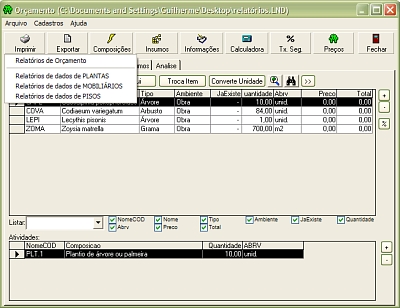
O AutoLANDSCAPE oferece dezenas de modelos de relatórios para incrementar a apresentação de seus projetos. Os relatórios são divididos em relatórios de orçamento (com preços, insumos e composições) e relatórios de itens (Plantas, Pisos e Mobiliários) que contêm os dados dos itens.
Aqui, apresentamos telas de alguns desses relatórios:
Configurando o Cabeçalho
O usuário do AutoLANDSCAPE pode configurar o cabeçalho dos relatórios, colocando o nome do cliente, nome do projeto, data, logomarca da empresa, etc.
Para configurar o cabeçalho, clique no botão "Configurar Cabeçalho" presente na tela de relatórios e esta tela se abrirá:
Esta tela possui 3 abas: Informações, Logomarca e Opções de relatório .
Nos campos da tela Informações, o usuário pode colocar o nome do projeto, do proprietário, da empresa, do autor do projeto, telefone, e-mail, website, data, hora e nº da página.
Na tela Logomarca, pode-se alterar a logomarca presente nos relatórios, clicando no botão "-" para retirar a logomarca e, em seguida, no botão "+" para substituí-la por outra. Pode-se alterar, também, a escala da mesma.
A tela Opções de relatório é onde definimos o tamanho e o nome da fonte a ser usada nos relatórios e as margens do papel.
Agora você pode melhorar ainda mais a qualidade de apresentação dos seus projetos usando os relatórios.
Bom trabalho !